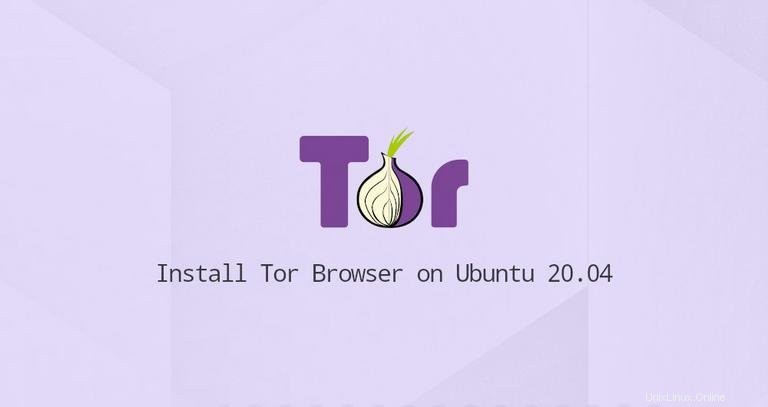
Tor Browserは、Firefoxのカスタマイズされたバージョンであり、Torネットワークを介してWebトラフィックをルーティングし、プライベートで匿名にします。
Torブラウザでインターネットを閲覧すると、表示しているWebサイトへの接続が暗号化され、ネットワーク監視とトラフィック分析から保護されます。ただし、TorBrowserの使用にはいくつかの欠点があります。 Torを介したWebの閲覧は通常のインターネット接続よりも遅く、一部の主要なWebサイトはTorユーザーをブロックしています。また、一部の国では、Torは違法であるか、政府が実施するファイアウォールによってブロックされています。
この記事では、Ubuntu20.04にTorWebブラウザーをインストールする方法について説明します。同じ手順が他のDebianベースのディストリビューションにも当てはまります。
Torブラウザランチャーのインストール#
Ubuntu LinuxにTorブラウザーをインストールする最も簡単な方法は、Torブラウザーランチャースクリプトを使用することです。このスクリプトは、最新バージョンのTorブラウザーをダウンロードして自動的にインストールし、アプリケーションランチャーアイコンを追加します。
「torbrowser-launcher」パッケージはデフォルトのUbuntuリポジトリに含まれていますが、常に最新バージョンであるとは限りません。プロジェクトメンテナリポジトリからパッケージをインストールします。
sudo権限を持つユーザーとして次のコマンドを実行します。
-
TorブラウザランチャーPPAリポジトリを追加します:
sudo add-apt-repository ppa:micahflee/ppa -
Torブラウザランチャーパッケージをインストールします:
sudo apt updatesudo apt install torbrowser-launcher
Torブラウザの使用#
Torブラウザーは、コマンドラインからtorbrowser-launcherと入力して起動できます。 または、Tor Browser Launcherアイコン([Activities]-> [Tor Browser])をクリックします。
ランチャーを初めて起動すると、Torブラウザーと他のすべての依存関係がダウンロードされます。
ブラウザがダウンロードされると、Torネットワーク設定ウィンドウが表示されます。
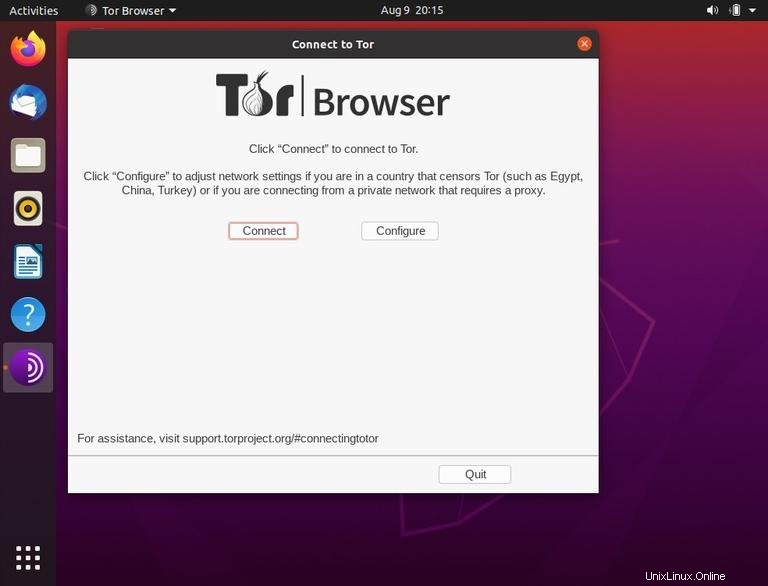
ほとんどのユーザーにとって、デフォルト構成で十分です。 ISPがTorを検閲している場合は、ネットワークの構成方法に関する情報をここで見つけることができます。
「接続」ボタンをクリックすると、ブラウザはTorネットワークへの接続を確立して開始します。
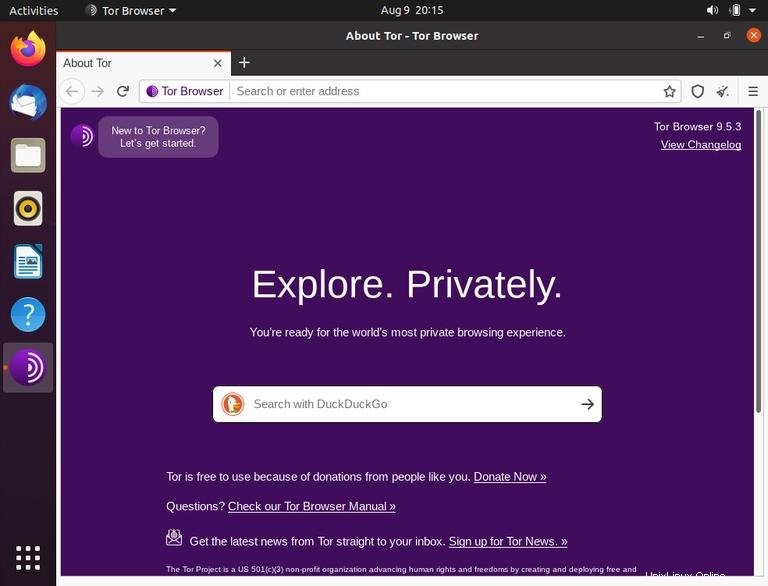
デフォルトのブラウザインストールには、HTTPS EverywhereやNoScriptなどのいくつかのセキュリティ拡張機能がバンドルされており、閲覧履歴は保持されません。 Torをバイパスしたり、プライバシーを侵害したりする可能性があるため、追加のアドオンやプラグインをインストールしないことを強くお勧めします。
新しいバージョンがリリースされると、Torブラウザは自動的に更新されます。
Torブラウザのアンインストール#
Torブラウザをアンインストールする場合は、次のコマンドを使用して、インストールされているパッケージを削除します。
sudo apt remove torbrowser-launcher